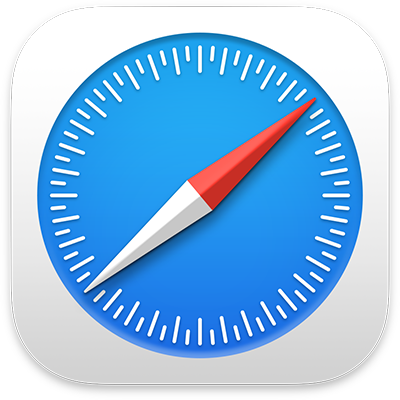
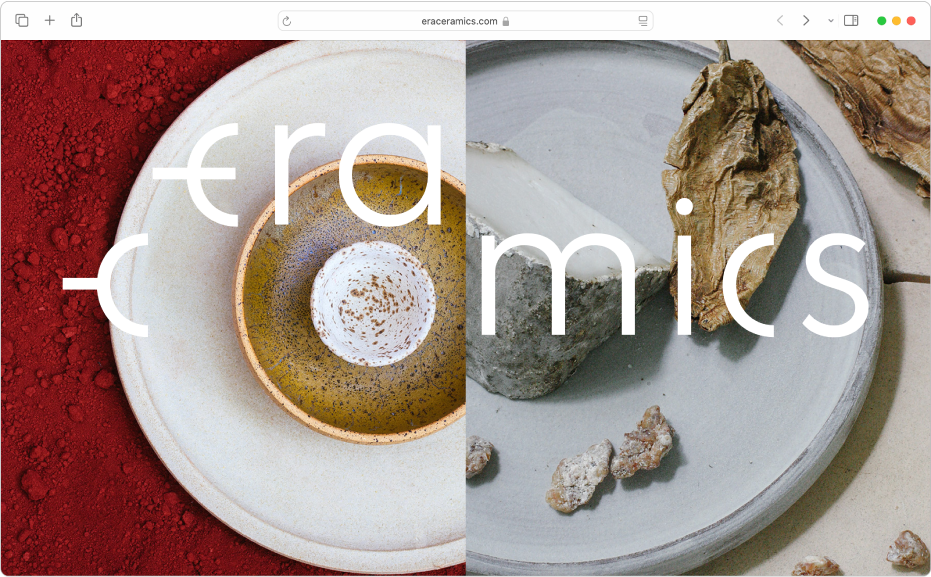
תחילת העבודה עם Safari ב-Mac
ניתן ללמוד את היסודות כדי להתחיל לעבוד במהירות. בצע/י חיפושים באינטרנט, עבור/י לאתרים, הגדר/י את עמוד הבית והוסף/י סימניות לאתרים שברצונך לחזור אליהם.
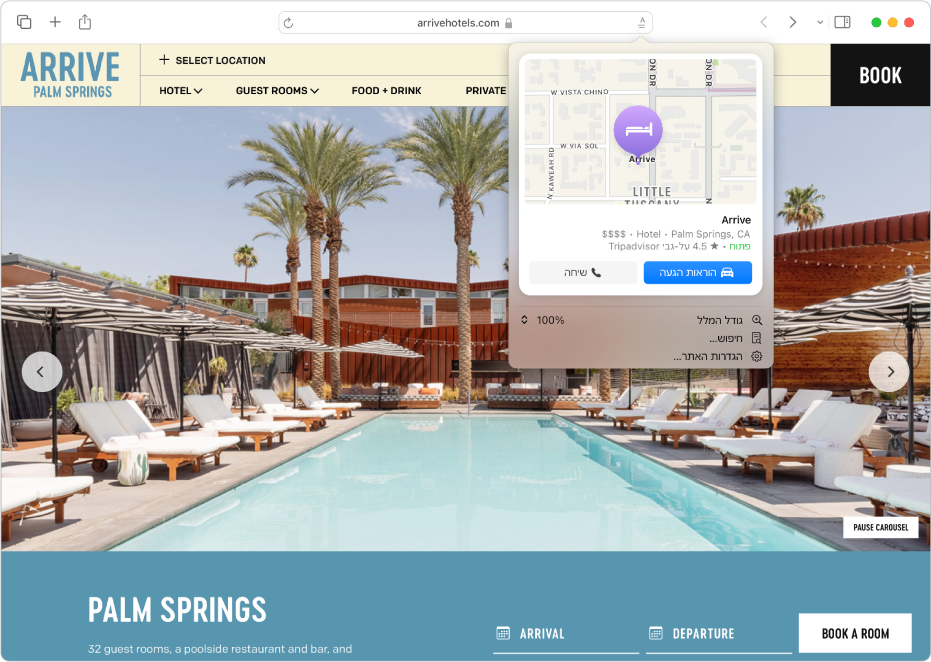
גלוי הדגשים של עמוד אינטרנט
קבלת הוראות הגעה, סיכומים וקישורים לפרטים נוספים לגבי אנשים, מוזיקה, סרטים ותוכניות טלוויזיה.
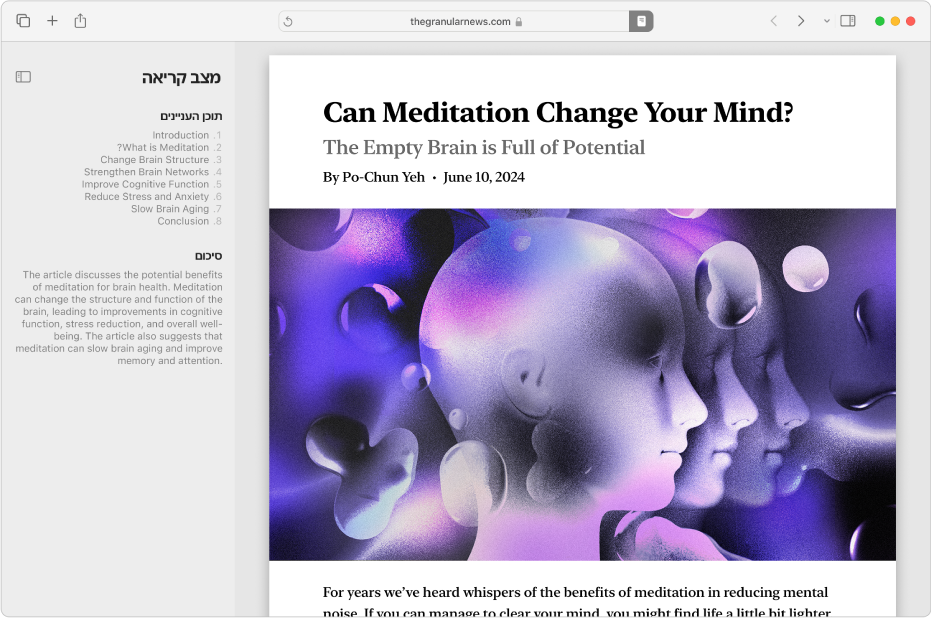
קריאת מאמרים ללא הסחות דעת חזותיות
העלמת תפריטים והסחות דעת אחרות. ניתן להציג את תוכן העניינים וסיכום עבור מאמרים ארוכים יותר.
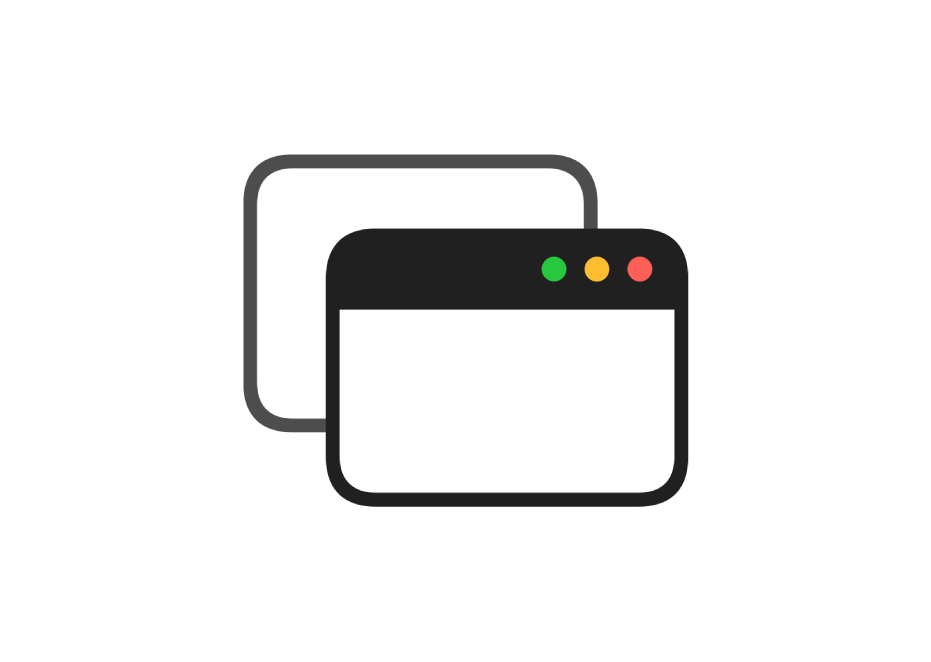
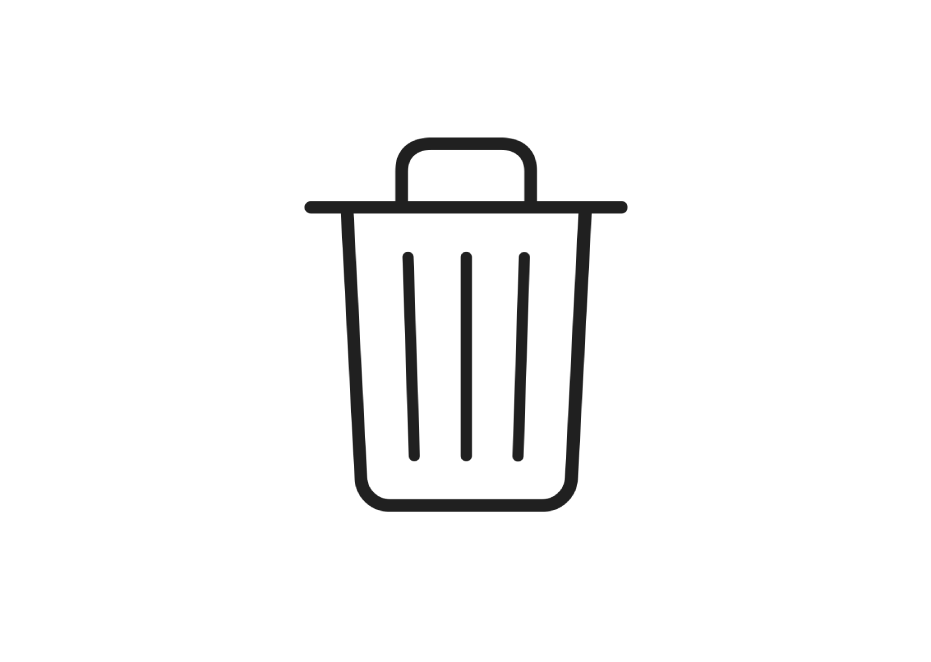
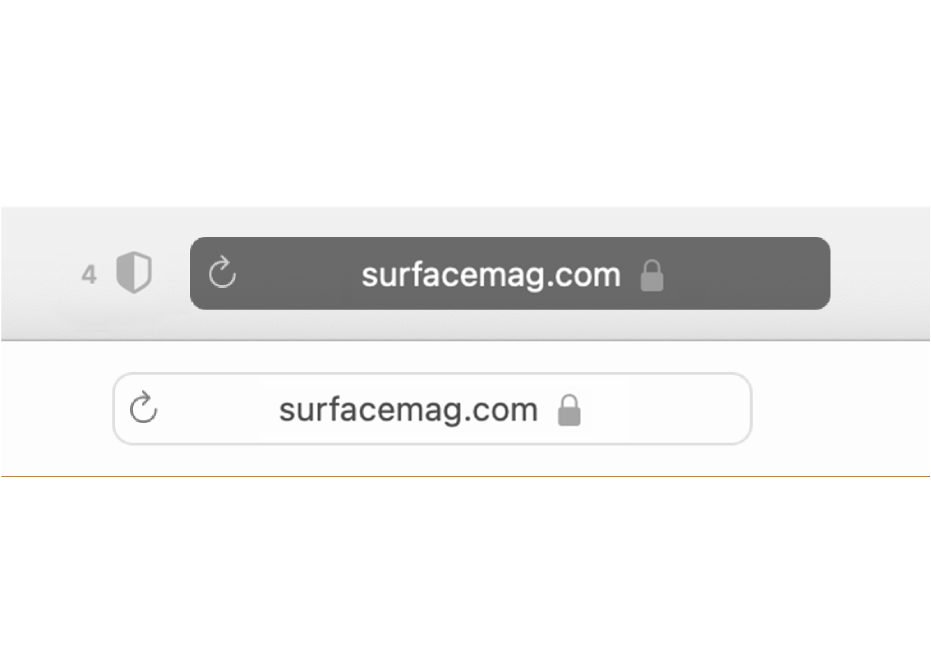
כדי לעיין במדריך למשתמש ב-Safari, יש ללחוץ על ״תוכן העניינים״ בראש העמוד או להזין מילה או משפט בשדה החיפוש.
אם הינך זקוק/ה לעזרה, עבור/י אל אתר התמיכה של Safari.